Discord 無疑是最受歡迎的娛樂和通信應用程式之一。不幸的是,由於該應用會定期收到新功能和錯誤修復的更新,因此它會在您每次啟動該應用時嘗試更新。這就是為什麼許多用戶有時會遇到 Discord 更新失敗循環的原因。
此問題可能會干擾您的 Discord 應用程式的啟動。用戶陷入discord update failed loop,阻止他們繼續申請。如果您遇到同樣的困境,本文將向您展示多種修復 Discord 更新失敗錯誤的方法。
Part 1:為什麼會出現Discord更新失敗?
您遇到 Discord 更新失敗的一個常見原因是嘗試在沒有有效網路連接的情況下啟動 Discord 應用程式。此外,如果您在使用該應用程式時網路連接突然中斷,則可能會出現錯誤消息。 其他可能導致錯誤的相關因素包括防火牆和防病毒程序。如果您仍然遇到 Discord 更新失敗循環,並且您的網路連接完全正常,則您可能正在處理文件損壞的情況。考慮刪除這些損壞的文件以允許軟體正確更新。
Part 2:Discord 更新失敗時如何修復?
方式 1:檢查您的連接
如果您無法載入 Discord,請檢查您的網路連接。這可能是您的設備面臨連接問題。在這種情況下,請重新啟動您的路由器並與您的網路服務提供商聯繫。
另一方面,如果您使用的是移動數據,請考慮先打開然後關閉飛行模式,然後再嘗試訪問您的 Discord。
方式 2:以管理員身份運行 Discord
在 Windows 上以管理員身份運行程序可確保您無需管理員權限即可在設備上安裝或修改程序。此外,它還為您提供了額外的權限,可以幫助您解決在下載和安裝更新時遇到的問題。記住要使用這一步;您必須登入到管理員帳戶或有權訪問管理員密碼。
在搜索欄上,查找“Discord”。
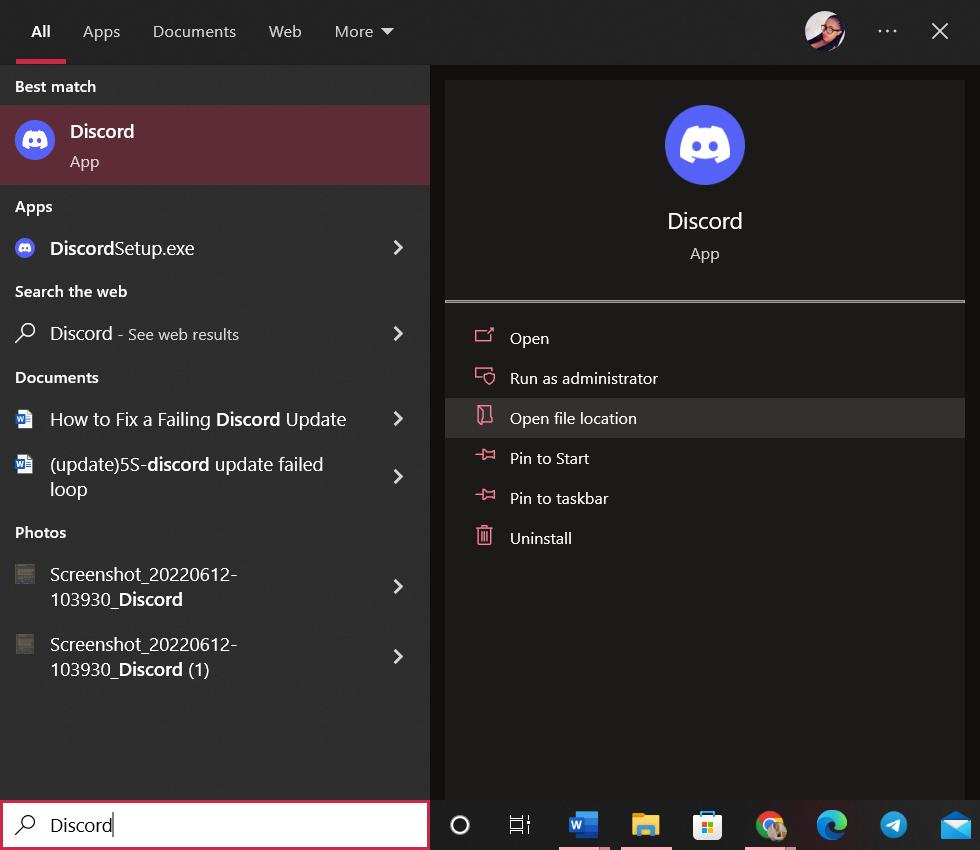
從上下文菜單中選擇以管理員身份運行
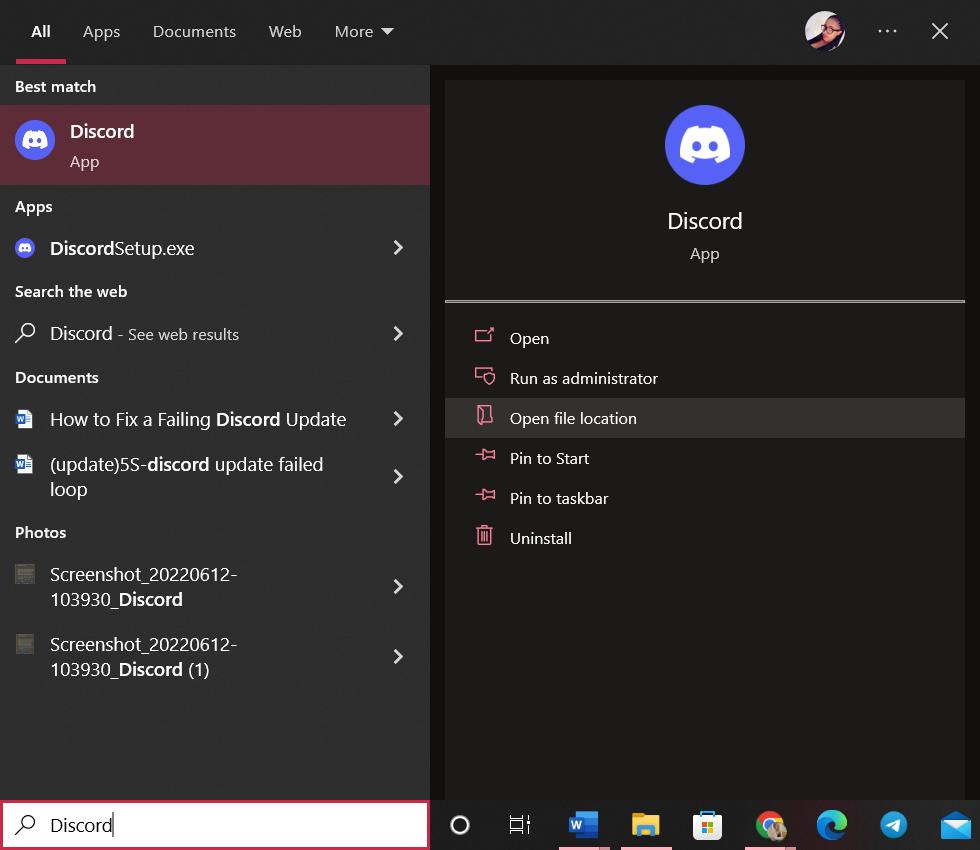
如果用戶帳戶控制提示您,請單擊“是”以允許 Discord 在您的設備上進行更改
方式 3:重命名 Update.Exe 文件
在某些情況下,重命名 update.exe 文件可以派上用場來修復不和諧更新失敗循環。因此,如果您嘗試更新 Discord 失敗,您可以重命名 update.exe 文件。
在搜索窗口中,鍵入“運行”以打開“運行”應用
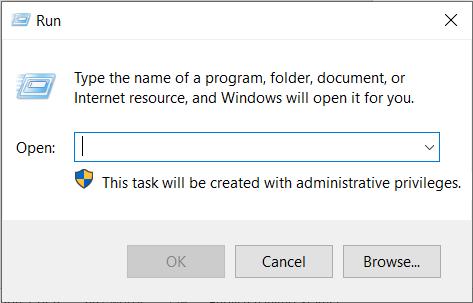
在打開的輸入窗口中寫入 %localappdata% 並回車

這將提示一個文件資源管理器文件夾,查找 Discord 文件夾並打開它
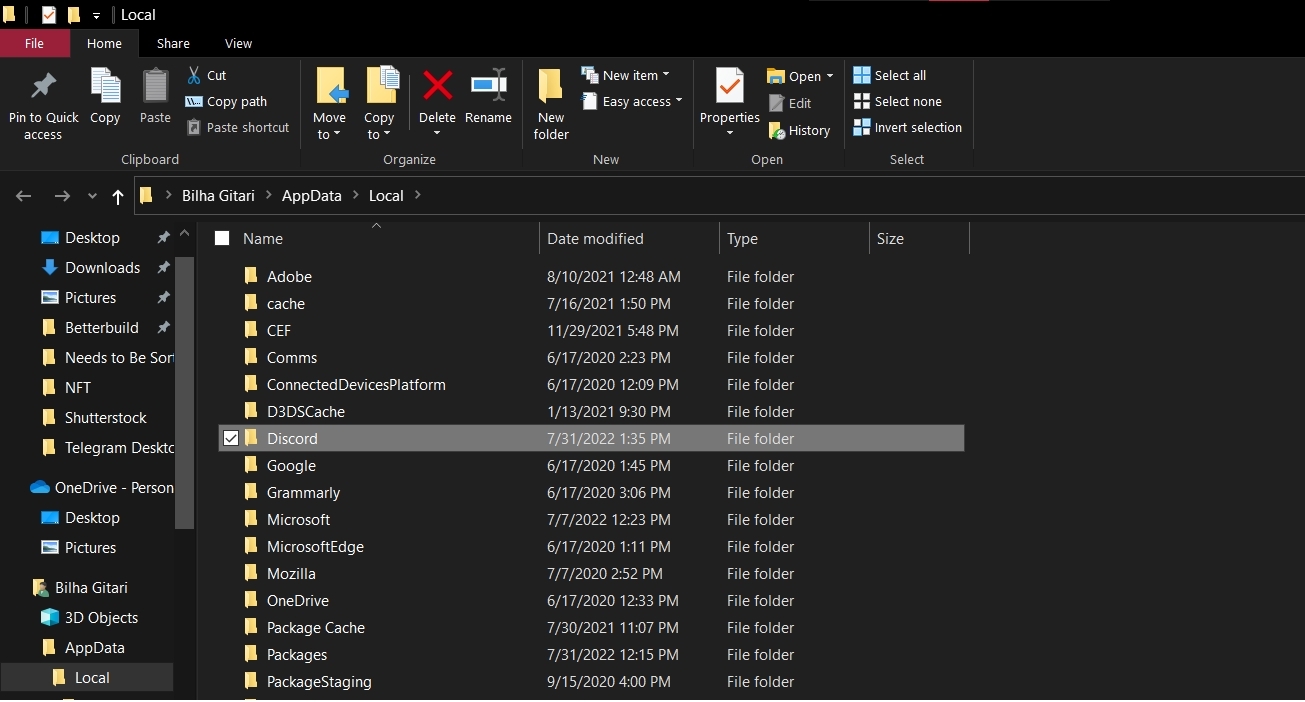
在 Discord 文件夾中找到 update.exe 文件
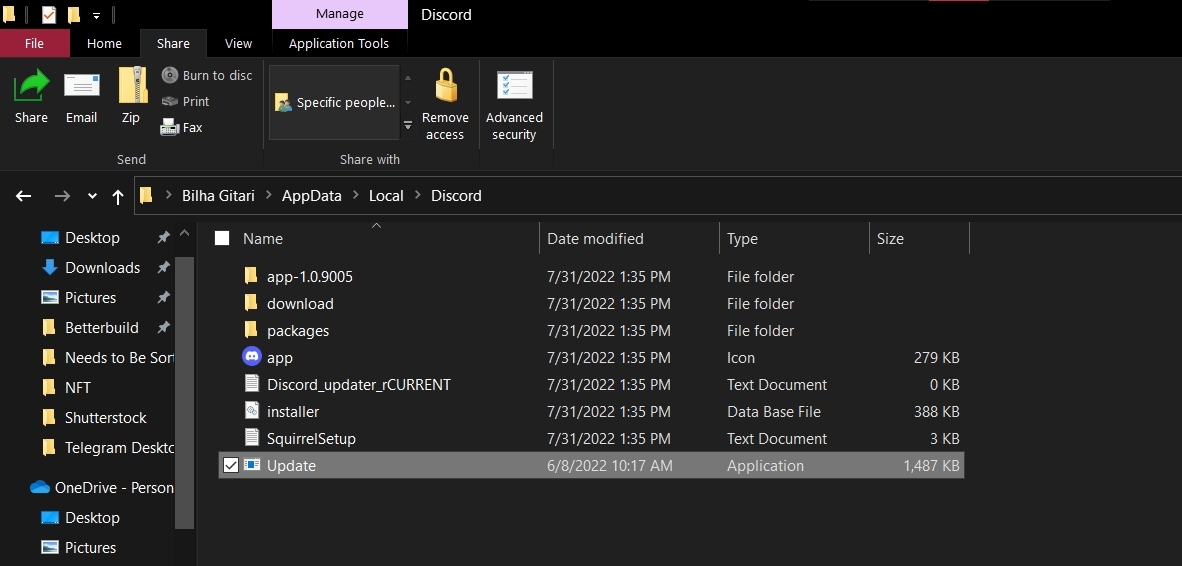
右鍵單擊該文件並將其重命名為 UpdateX.exe
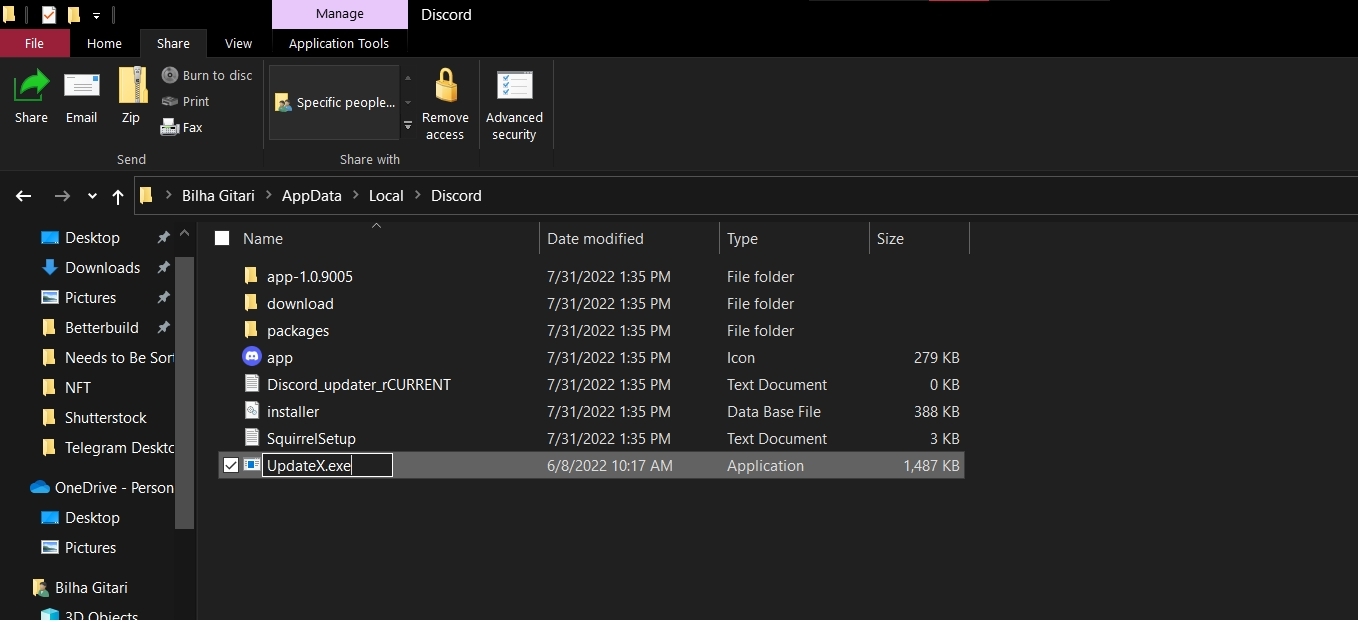
方式 4:禁用 Windows Defender
修復 Discord 更新失敗循環的另一種方法是禁用 Windows Defender。要關閉防火牆,您需要;
在搜索窗口中鍵入 Windows Defender 防火牆並打開它
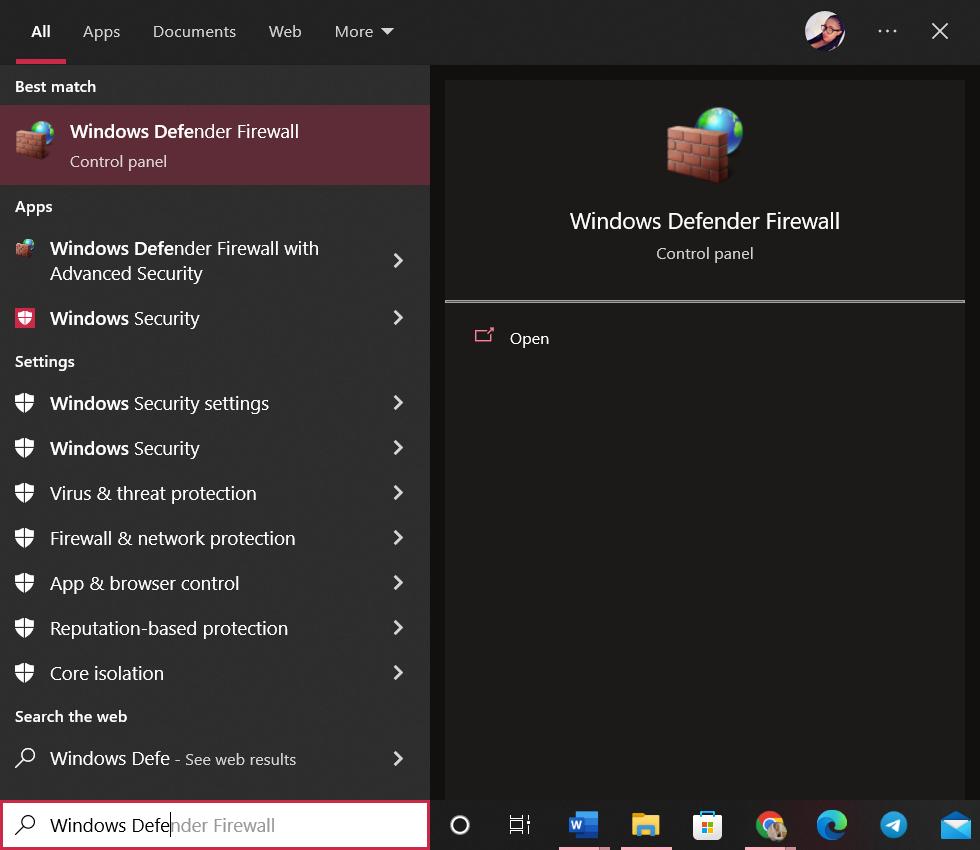
將彈出另一個窗口
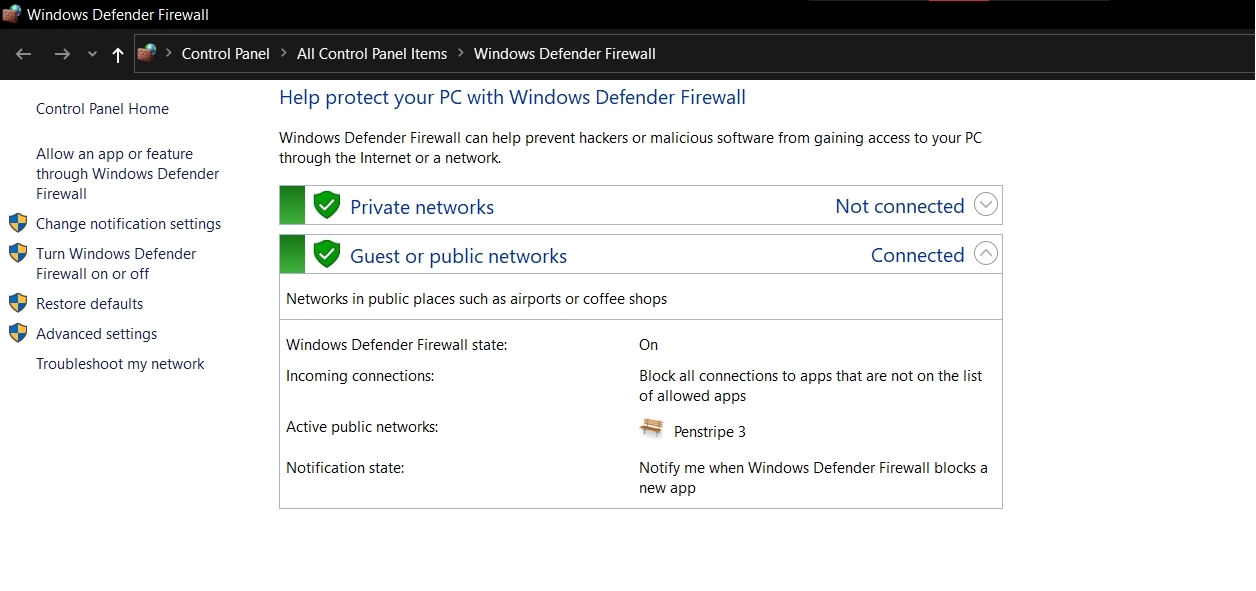
在窗口的左側,您會看到幾個選項
在上下文菜單中選擇“關閉 Windows Defender 防火牆”
方式 5:暫時禁用防病毒軟體
如果您陷入 Discord 更新失敗循環,您的第三方防病毒安全系統可能會受到干擾。小心禁用防病毒軟體,然後安裝更新。總而言之,請記住此方法可能不安全。僅當您知道風險並準備好備份以恢復任何損壞時才繼續。
右鍵單擊任務欄上的任何空白部分。從上下文菜單中選擇任務管理器
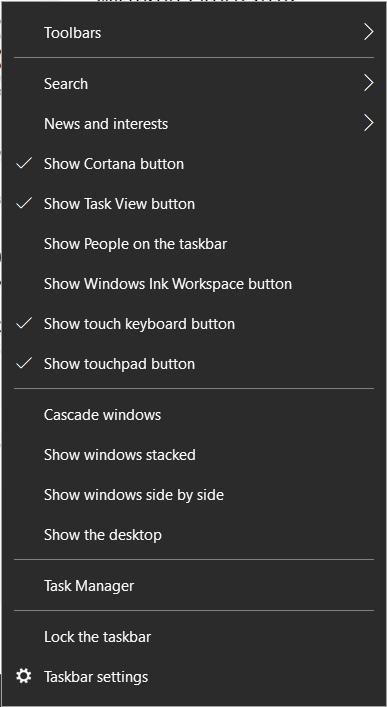
單擊“更多詳細訊息”按鈕展開任務管理器
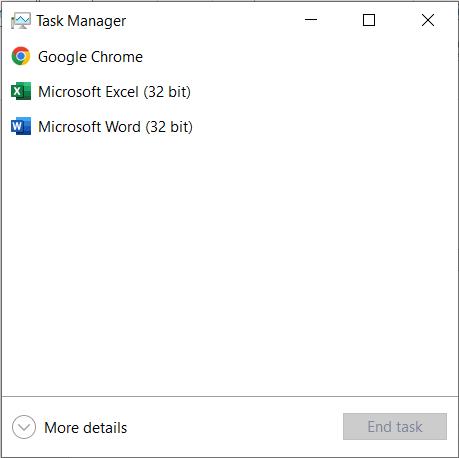
切換到窗口標題菜單上的“啟動”選項卡
向下滾動到您的防病毒應用程式
右鍵單擊它,然後選擇禁用按鈕
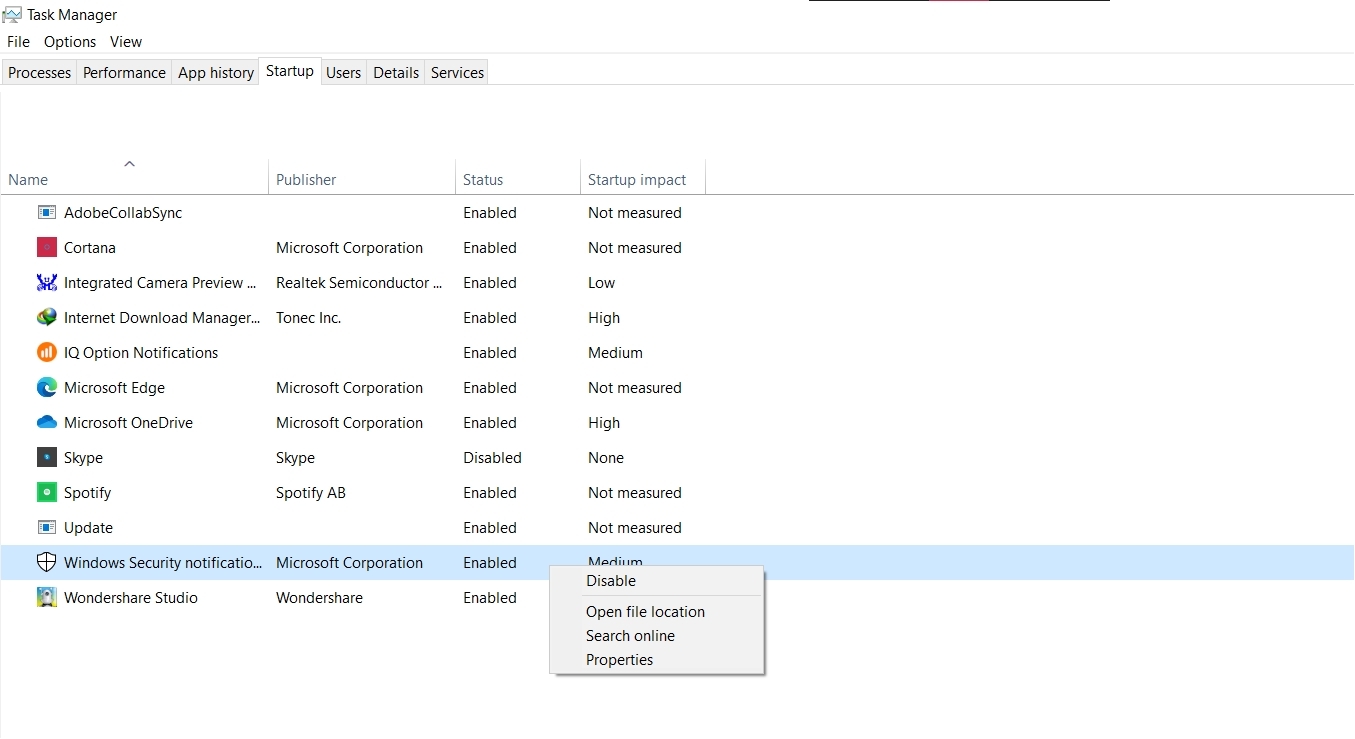
重新啟動您的設備,然後打開 Discord 以查看錯誤是否仍然存在。如果沒有,則防病毒軟體會干擾更新的安裝
方式 6:重新安裝 Discord 並清除應用程式數據
如果您嘗試了上述所有步驟但都沒有成功,請嘗試從您的設備中刪除 Discord,然後重新安裝它。
要卸載 Discord,請使用鍵盤上的 Windows+ I 打開設置應用程式
選擇應用程式選項卡
使用搜索欄在程序列表中查找 Discord
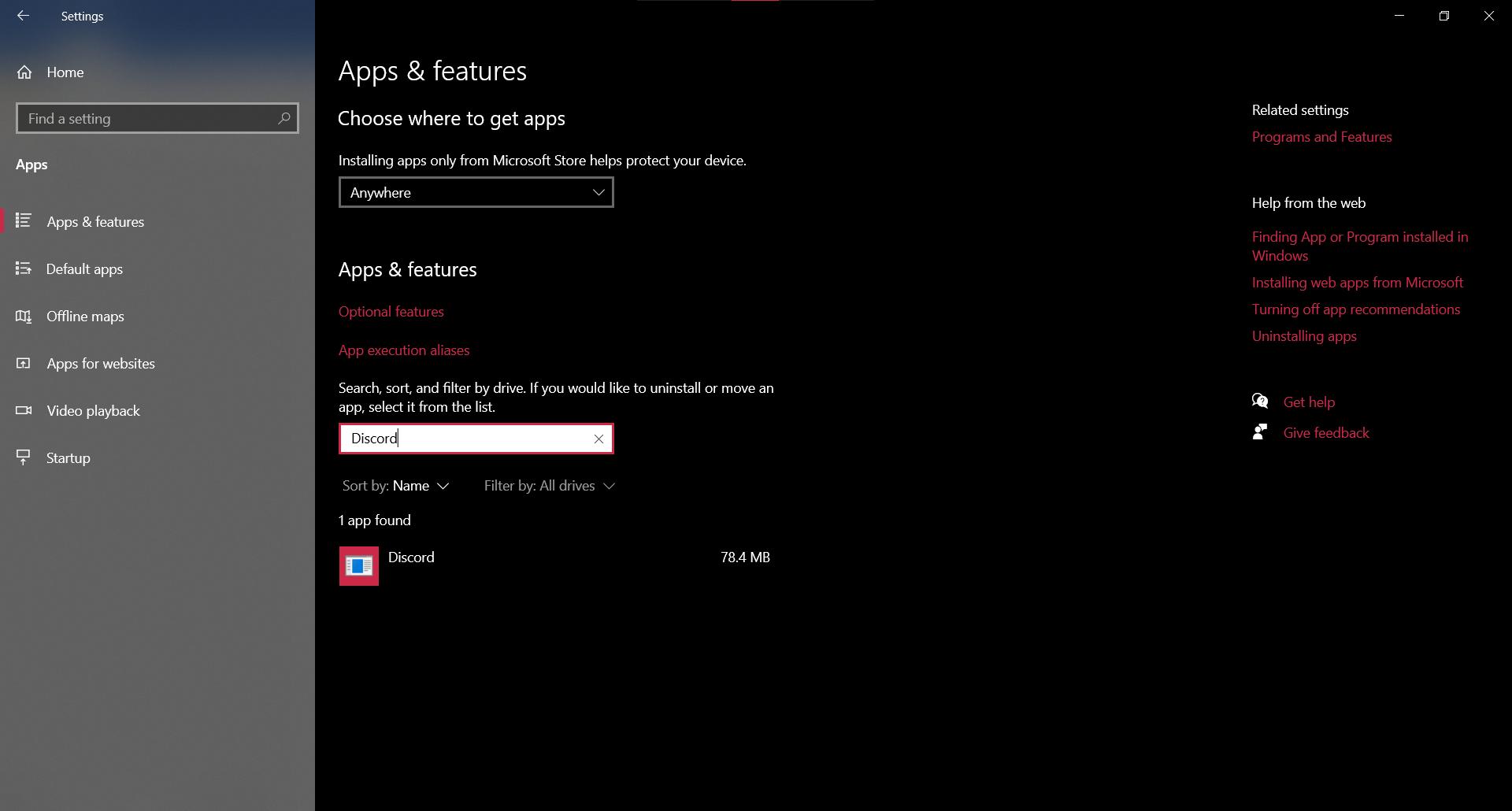
單擊 Discord 應用程式,然後單擊卸載選項以從您的設備中刪除 Discord
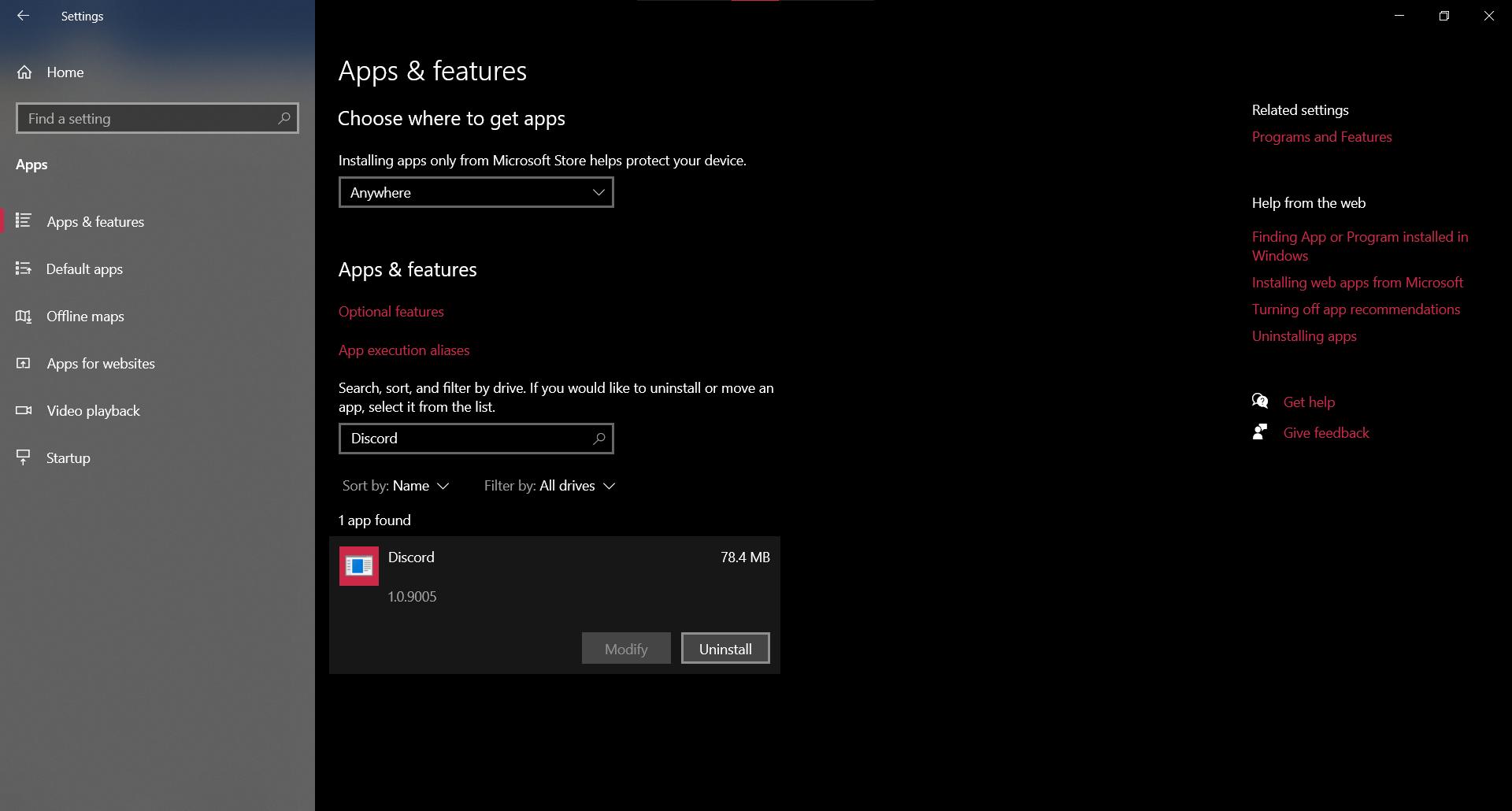
要從您的設備中刪除殘留數據,請按 Windows+ R 鍵
在“運行”實用程序中,鍵入 %appdata%,然後單擊“確定”。
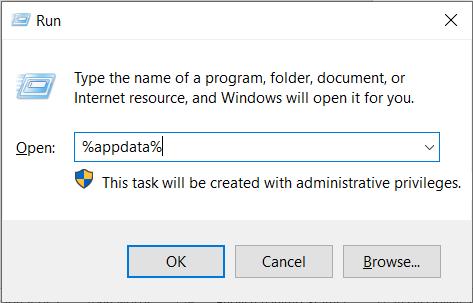
您將被重定向到文件資源管理器上的 App Data 文件夾
找到 Discord 文件夾;右鍵單擊然後刪除。那應該刪除殘留的應用程式數據
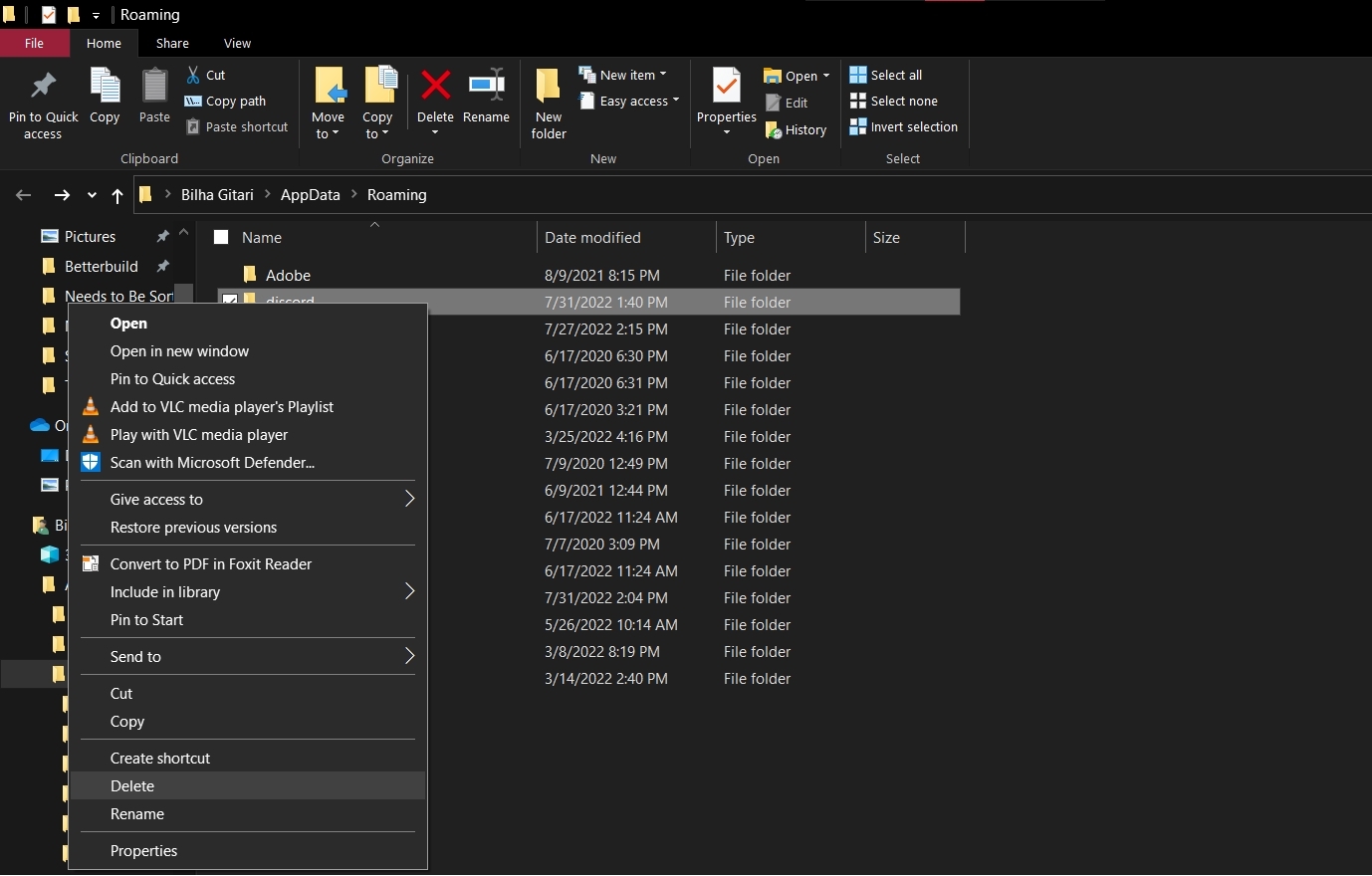
訪問 Discord.com 並在 Download for Windows Icon 上下載最新版本的應用程式
更多推薦:如何修復 Windows 卡在更新循環螢幕?
正如我們從本文中看到的,許多人都面臨更新文件循環。這可能會令人沮喪,因為您可以訪問計算機數小時。如果您的計算機一直停留在更新循環螢幕並且上述方法似乎沒有給出任何結果,PassFab FixUWin是解決此問題的最佳選擇。 PassFab FixUWin 是適用於 Windows 計算機的終極一體化 PC 解決方案。它以其簡單、快速和安全的解決方案在市場上脫穎而出,以修復卡在更新循環螢幕上的 Windows。以下步驟將幫助您解決問題並安全地重新啟動計算機。
Part 4:常見問題
問:您可以強制更新 Discord 應用程式嗎?
答:是的。要無限制地更新您的 Discord,請在搜索欄中搜索 Discord,然後單擊以管理員身份運行
問:如何停止我的 Discord 應用程式的自動更新?
答:如果您陷入 Discord 更新失敗循環,您可能認為禁用自動更新可能會解決問題。不幸的是,Discord 並未為其用戶提供禁用更新的選項。
問:如果 Discord 在 Mac 上失敗,我該怎麼辦?
答:重新啟動您的設備。如果問題仍然存在,請嘗試卸載然後重新安裝 Discord。
問:如果我的 Discord 卡在檢查更新上,我該怎麼辦?
答:您的 Discord 卡住的主要原因是網路連接不佳。因此,請先檢查您的網路連接。如果問題仍然存在,請卸載並重新安裝 Discord 應用程式。
結論
啟動 Discord 應用程式後,有時會卡在更新循環中。發生這種情況有幾個原因。弄清楚為什麼你會卡在 Discord 更新失敗循環中,因為這樣可以更容易地解決問題。 如果您的計算機陷入故障循環,您可以考慮使用 PassFab 計算機管理工具。運行PassFab FixUWin,這將幫助您輕鬆、快速、安全地啟動計算機。這應該讓您的計算機更新運行。